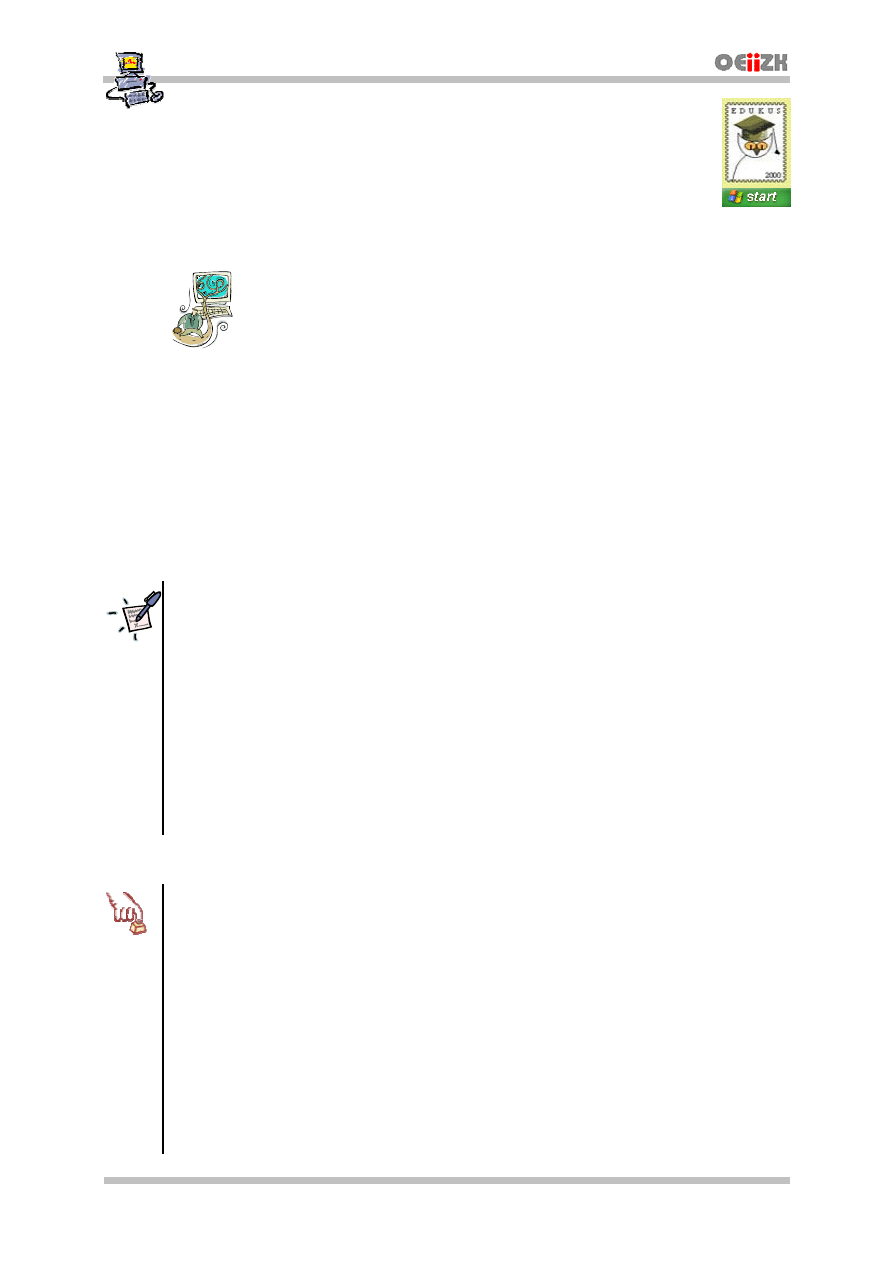
Instrukcja numer SPD2/06_10/Z
© by Darek, Janusz, Andrzej, Robert
NR SPD2/06_10/Z
[v. 1.1B]
Strona 1/7
„Pracownia internetowa w kaĪdej szkole”
(edycja 2004)
Opiekun pracowni internetowej cz. 2 (PD2)
Tworzenie reguá postĊpowania dla serwera FireWall
okreĞlających sposób dostĊpu do serwerów WWW
Zadanie
Zadanie polega na stworzeniu bazy serwerów WWW oraz reguá umoĪliwiających dostĊp do
nich okreĞlonym uĪytkownikom.
Krok 1
Zdefiniowanie w bazie serwera FireWall (ISA Server) listy
serwerów WWW, do których w przyszáoĞci bĊdą mogli uzyskaü
dostĊp uĪytkownicy
Notatka
...................................................................................
...................................................................................
...................................................................................
...................................................................................
...................................................................................
...................................................................................
...................................................................................
...................................................................................
...................................................................................
...................................................................................
Polecenie 1 – definiowanie nowych miejsc docelowych w ISA Serwer
1. Wybierz z paska zadaĔ:
START
Ö
Wszystkie programy
Ö
Microsoft ISA Server
Ö
ISA Management
2. RozwiĔ Servers and Arrays
3. RozwiĔ swój serwer
4. RozwiĔ Policy Elements
5. WskaĪ Destination Sets…
6. Wybierz prawym klawiszem myszy Destination Sets
Zdefiniowanie w bazie ISA Server miejsca docelowego wwwxx.stolikyy.szz.oeiizk.waw.pl
7. Z menu kontekstowego wybierz Nowy
Ö
Set
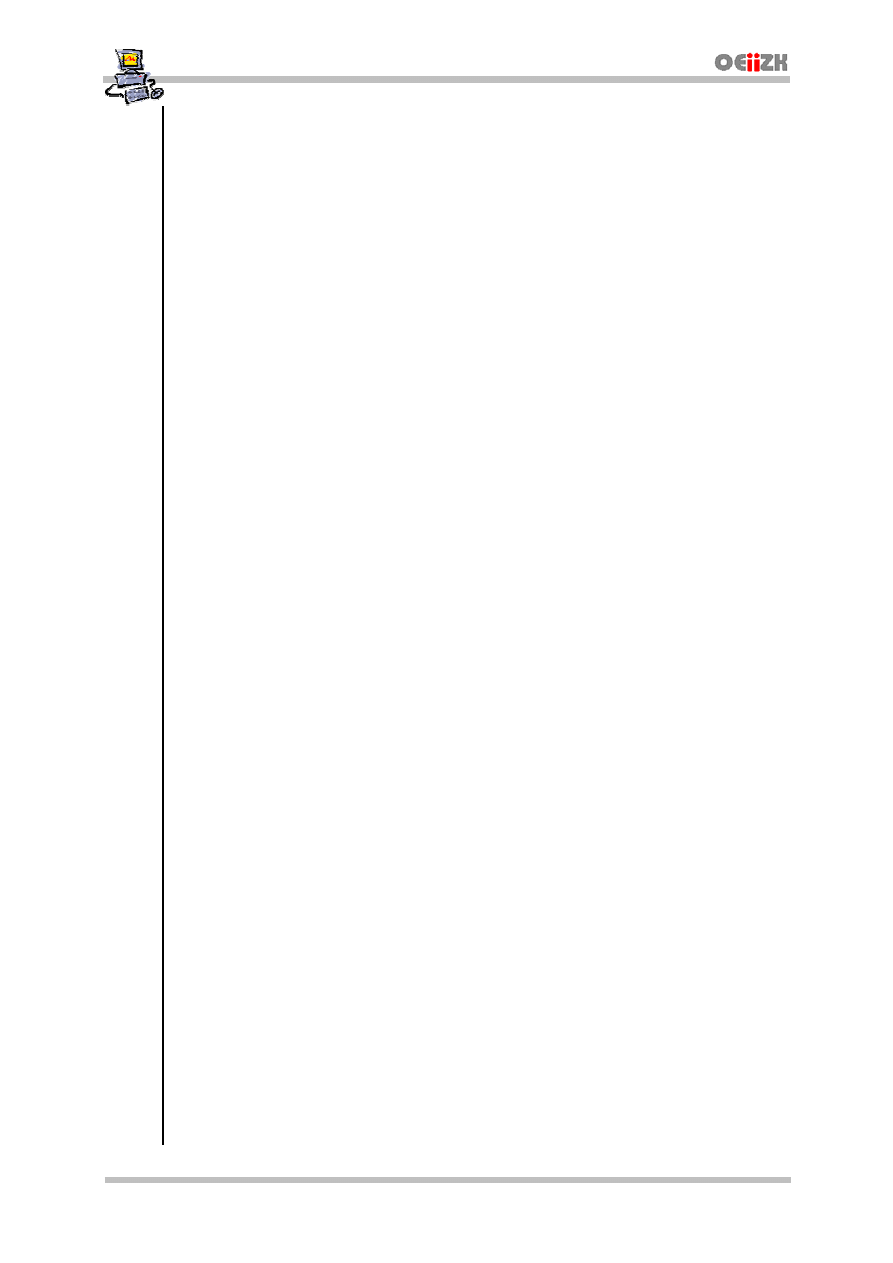
Tworzenie reguá postĊpowania dla serwera FireWall okreĞlających sposób dostĊpu do serwerów WWW
© by Darek, Janusz, Andrzej, Robert
NR SPD2/06_10/Z
[v. 1.1B]
Strona 2/7
8. W oknie New Destination Set w polu Name: wpisz:
www
xx
.stolik
yy
.s
zz
.oeiizk.waw.pl
xx
numer stolika, przy którym siedzisz
...................................................
yy
numer stolika, na którym stoi twój serwer
..............................................
zz
numer sali, w której odbywają siĊ zajĊcia
..............................................
...................................................................................
...................................................................................
9. W oknie New Destination Set w polu Name: zaznacz wpisany tekst
10.Wybierz prawym klawiszem myszy zaznaczony tekst
11.Z menu kontekstowego wybierz opcjĊ Kopiuj
12.W oknie New Destination Set wybierz przycisk ekranowy Add…
13.W oknie Add/Edit Destination zaznacz opcjĊ Destination
14.W oknie Add/Edit Destination wybierz prawym klawiszem myszy pole Destination
15.Z menu kontekstowego wybierz opcjĊ Wklej
16.W oknie Add/Edit Destination w polu Path: wpisz:
/*
17.W oknie Add/Edit Destination wybierz przycisk OK.
18.W oknie New Destination Set wybierz przycisk OK.
Zdefiniowanie w bazie ISA Server miejsca docelowego portalxx.stolikyy.szz.oeiizk.waw.pl
19.Wybierz prawym klawiszem myszy Destination Sets
20.Z menu kontekstowego wybierz Nowy
Ö
Set…
21.W oknie New Destination Set w polu Name: wpisz:
portal
xx
.stolik
yy
.s
zz
.oeiizk.waw.pl
xx
numer stolika, przy którym siedzisz
...................................................
yy
numer stolika, na którym stoi twój serwer
..............................................
zz
numer Sali, w której odbywają siĊ zajĊcia
.............................................
...................................................................................
...................................................................................
22.W oknie New Destination Set w polu Name: zaznacz wpisany tekst
23.Wybierz prawym klawiszem myszy zaznaczony tekst
24.Z menu kontekstowego wybierz opcjĊ Kopiuj
25.W oknie New Destination Set wybierz przycisk ekranowy Add…
26.W oknie Add/Edit Destination zaznacz opcjĊ Destination
27.W oknie Add/Edit Destination wybierz prawym klawiszem myszy pole Destination
28.Z menu kontekstowego wybierz opcjĊ Wklej
29.W oknie Add/Edit Destination w polu Path: wpisz:
/*
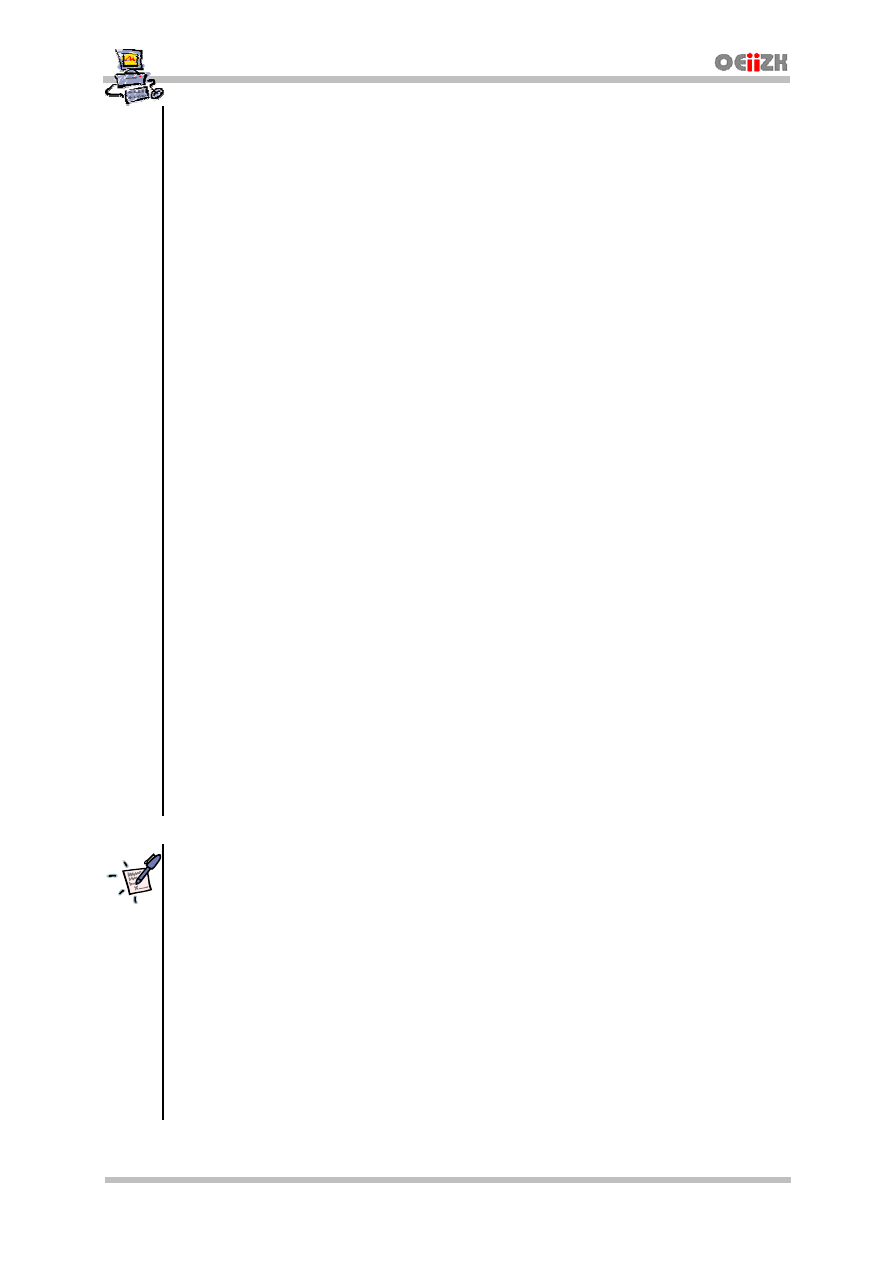
Tworzenie reguá postĊpowania dla serwera FireWall okreĞlających sposób dostĊpu do serwerów WWW
© by Darek, Janusz, Andrzej, Robert
NR SPD2/06_10/Z
[v. 1.1B]
Strona 3/7
30.W oknie Add/Edit Destination wybierz przycisk OK.
31.W oknie New Destination Set wybierz przycisk OK.
Zdefiniowanie w bazie ISA Server miejsca docelowego gazetkaxx.stolikyy.szz.oeiizk.waw.pl
32.Wybierz prawym klawiszem myszy Destination Sets
33.Z menu kontekstowego wybierz Nowy
Ö
Set…
34.W oknie New Destination Set w polu Name: wpisz:
gazetka
xx
.stolik
yy
.s
zz
.oeiizk.waw.pl
xx
numer stolika, przy którym siedzisz
...................................................
yy
numer stolika, na którym stoi twój serwer
..............................................
zz
numer Sali, w której odbywają siĊ zajĊcia
.............................................
...................................................................................
...................................................................................
35.W oknie New Destination Set w polu Name: zaznacz wpisany tekst
36.Wybierz prawym klawiszem myszy zaznaczony tekst
37.Z menu kontekstowego wybierz opcjĊ Kopiuj
38.W oknie New Destination Set wybierz przycisk ekranowy Add…
39.W oknie Add/Edit Destination zaznacz opcjĊ Destination
40.W oknie Add/Edit Destination wybierz prawym klawiszem myszy pole Destination
41.Z menu kontekstowego wybierz opcjĊ Wklej
42.W oknie Add/Edit Destination w polu Path: wpisz:
/*
43.W oknie Add/Edit Destination wybierz przycisk OK.
44.W oknie New Destination Set wybierz przycisk OK.
45.Zamknij okno ISA Managment
Notatka
...................................................................................
...................................................................................
...................................................................................
...................................................................................
...................................................................................
...................................................................................
...................................................................................
...................................................................................
...................................................................................
...................................................................................
...................................................................................
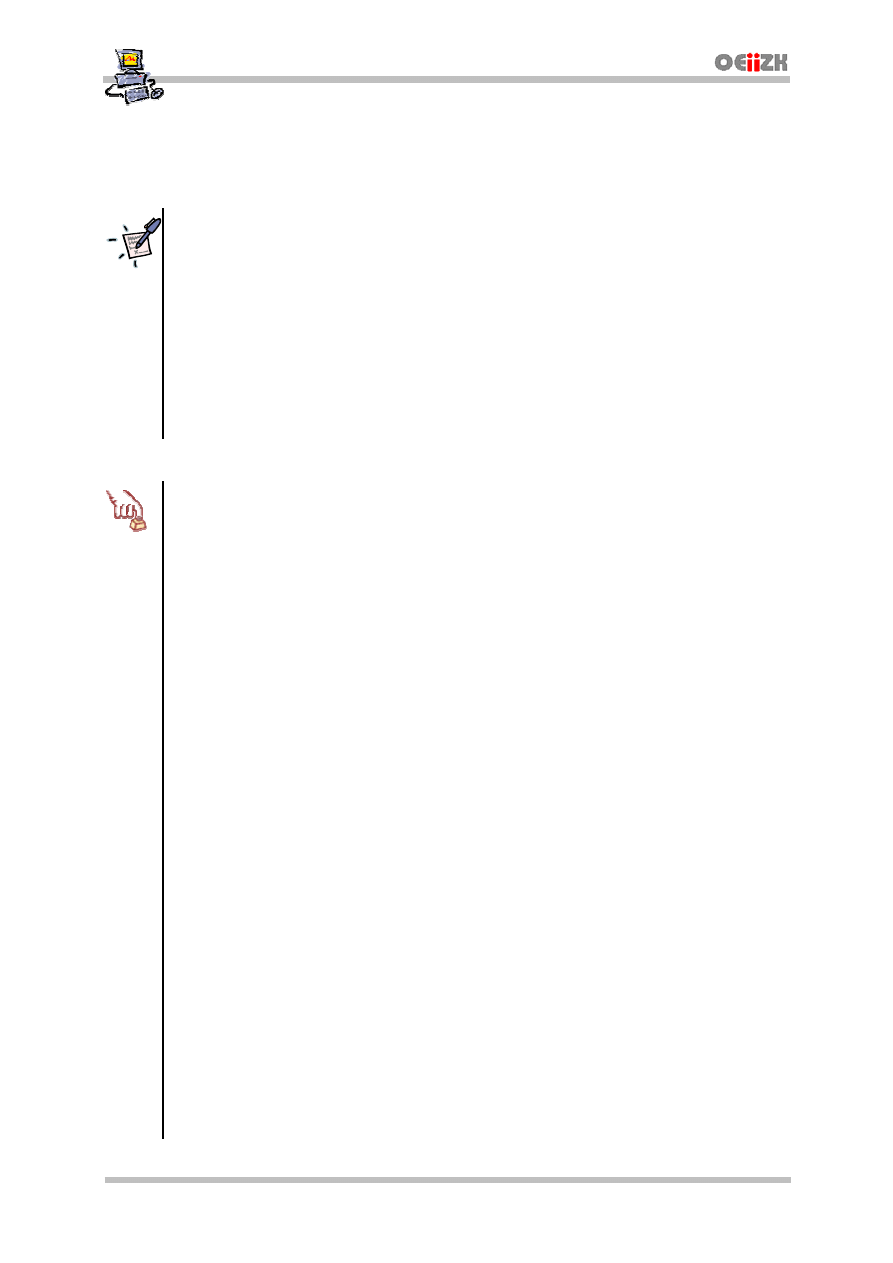
Tworzenie reguá postĊpowania dla serwera FireWall okreĞlających sposób dostĊpu do serwerów WWW
© by Darek, Janusz, Andrzej, Robert
NR SPD2/06_10/Z
[v. 1.1B]
Strona 4/7
Krok 2
Stworzenie reguá okreĞlających zasady dostĊpu do serwerów
WWW zdefiniowanych w bazie serwera FireWall (ISA Server)
Notatka
...................................................................................
...................................................................................
...................................................................................
...................................................................................
...................................................................................
...................................................................................
...................................................................................
...................................................................................
...................................................................................
Polecenie 2 – definiowanie reguâ okreğlajĆcych reakcjċ ISA Server na próby dostċpu do
zdefiniowanych w bazie serwerów WWW
1. Wybierz z paska zadaĔ:
START
Ö
Wszystkie programy
Ö
Microsoft ISA Server
Ö
ISA Management
2. RozwiĔ Servers and Arrays
3. RozwiĔ swój serwer
4. RozwiĔ Publishing
5. WskaĪ Web Publishing Rules
Zdefiniowanie w bazie ISA Server nowej reguây okreğlajĆcej reakcjċ na dostċp do serwera
wwwxx.stolikyy.szz.oeiizk.waw.pl
6. Wybierz prawym klawiszem myszy Web Publishing Rules
7. Z menu kontekstowego wybierz Nowy
Ö
Rule…
8. W oknie New Web Publishing Rule Wizard w polu Web publishing rule Name: wpisz:
www
xx
.stolik
yy
.s
zz
.oeiizk.waw.pl
xx
numer stolika, przy którym siedzisz
...................................................
yy
numer stolika, na którym stoi twój serwer
..............................................
zz
numer Sali, w której odbywają siĊ zajĊcia
.............................................
...................................................................................
...................................................................................
9. W oknie New Web Publishing Rule Wizard wybierz przycisk ekranowy Dalej
10. W oknie Destination Sets z listy rozwijanej Apply this rule to : wybierz opcjĊ: Specified
Destination Set
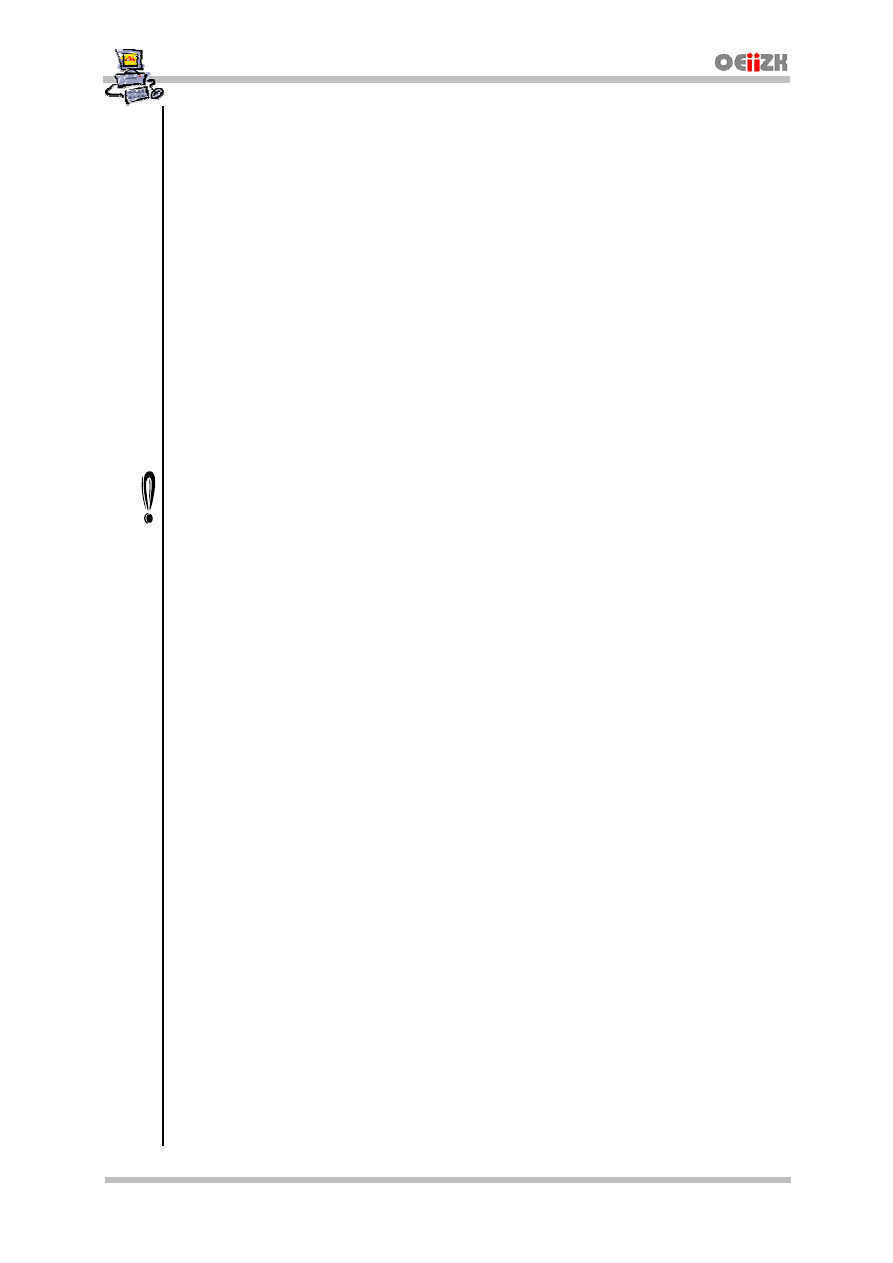
Tworzenie reguá postĊpowania dla serwera FireWall okreĞlających sposób dostĊpu do serwerów WWW
© by Darek, Janusz, Andrzej, Robert
NR SPD2/06_10/Z
[v. 1.1B]
Strona 5/7
11.W oknie Destination Sets z listy rozwijanej Name: wybierz opcjĊ:
www
xx
.stolik
yy
.s
zz
.oeiizk.waw.pl
...................................................................................
...................................................................................
12. W oknie Destination Sets wybierz Dalej
13. W oknie Client type pozostaw zaznaczoną opcjĊ Any request i wybierz przycisk Dalej
14. W oknie Rule Action zaznacz opcjĊ Redirect the request to this internal Web serwer (name
or IP address):
15. W oknie Rule Action w polu Redirect the request to this internal Web serwer (name or IP
address): wpisz
publishing.stolik
yy
.s
zz
.oeiizk.waw.pl
...................................................................................
...................................................................................
16. W oknie Rule Action zaznacz Send the original host header to the publishing server instead
of the actual one (specified above).
17. Upewnij siĊ przed wykonaniem nastepnego punktu, czy rzeczywiĞcie zaznaczyáeĞ opcjĊ Send the
original host header to the publishing server instead of the actual one (specified above).
18. W oknie Rule Action wybierz przycisk Dalej
19. W oknie Completing the New Web Publishing Rule Wizard wybierz przycisk ZakoĔcz
Zdefiniowanie w bazie ISA Server nowej reguây okreğlajĆcej reakcjċ na dostċp do serwera
portalxx.stolikyy.szz.oeiizk.waw.pl
20. Wybierz prawym klawiszem myszy Web Publishing Rules
21. Z menu kontekstowego wybierz Nowy
Ö
Rule…
22. W oknie New Web Publishing Rule Wizard w polu Web publishing rule name: wpisz:
portal
xx
.stolik
yy
.s
zz
.oeiizk.waw.pl
...................................................................................
...................................................................................
23.W oknie New Web Publishing Rule Wizard wybierz przycisk ekranowy Dalej
24. W oknie Destination Sets z listy rozwijanej Apply this rule to : wybierz opcjĊ: Specified
Destination Set
25.W oknie Destination Sets z listy rozwijanej Name: wybierz opcjĊ:
portal
xx
.stolik
yy
.s
zz
.oeiizk.waw.pl
...................................................................................
...................................................................................
26. W oknie Destination Sets wybierz Dalej
27. W oknie Client type pozostaw zaznaczoną opcjĊ Any request i wybierz przycisk Dalej
28. W oknie Rule Action zaznacz opcjĊ Redirect the request to this internal Web serwer (name
or IP address):
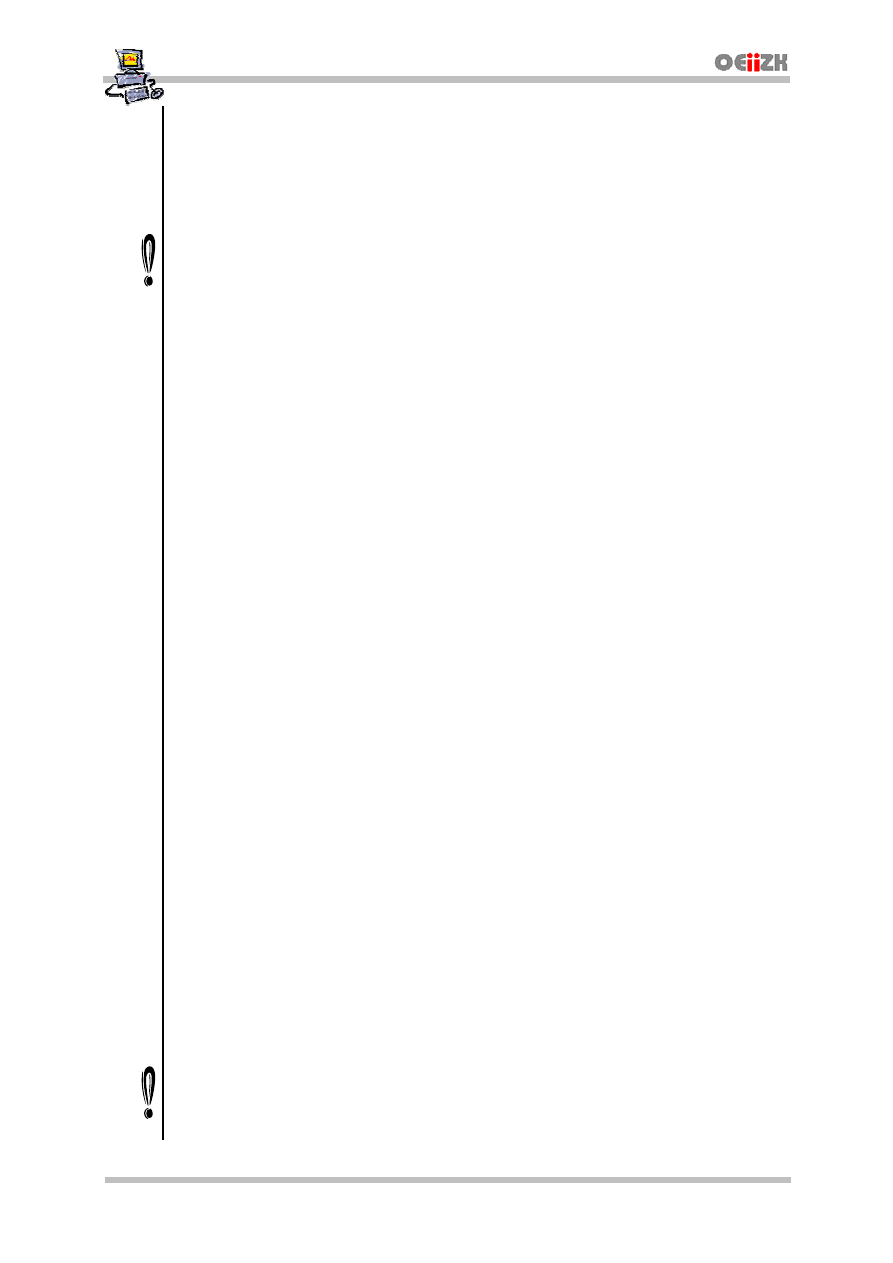
Tworzenie reguá postĊpowania dla serwera FireWall okreĞlających sposób dostĊpu do serwerów WWW
© by Darek, Janusz, Andrzej, Robert
NR SPD2/06_10/Z
[v. 1.1B]
Strona 6/7
29. W oknie Rule Action w polu Redirect the request to this internal Web serwer (name or IP
address): wpisz
publishing.stolik
yy
.s
zz
.oeiizk.waw.pl
...................................................................................
...................................................................................
30. W oknie Rule Action zaznacz Send the original host header to the publishing server instead
of the actual one (specified above).
31. Upewnij siĊ przed wykonaniem nastepnego punktu, czy rzeczywiĞcie zaznaczyáeĞ opcjĊ Send the
original host header to the publishing server instead of the actual one (specified above).
32. W oknie Rule Action wybierz przycisk Dalej
33. W oknie Completing the New Web Publishing Rule Wizard wybierz przycisk ZakoĔcz
Zdefiniowanie w bazie ISA Server nowej reguây okreğlajĆcej reakcjċ na dostċp do serwera
gazetkaxx.stolikyy.szz.oeiizk.waw.pl
34. Wybierz prawym klawiszem myszy Web Publishing Rules
35. Z menu kontekstowego wybierz Nowy
Ö
Rule…
36. W oknie New Web Publishing Rule Wizard w polu Web publishing rule name: wpisz:
gazetka
xx
.stolik
yy
.s
zz
.oeiizk.waw.pl
...................................................................................
...................................................................................
37.W oknie New Web Publishing Rule Wizard wybierz przycisk ekranowy Dalej
38. W oknie Destination Sets z listy rozwijanej Apply this rule to : wybierz opcjĊ: Specified
Destination Set
39.W oknie Destination Sets z listy rozwijanej Name: wybierz opcjĊ:
gazetka
xx
.stolik
yy
.s
zz
.oeiizk.waw.pl
...................................................................................
...................................................................................
40. W oknie Destination Sets wybierz Dalej
41. W oknie Client type pozostaw zaznaczoną opcjĊ Any request i wybierz przycisk Dalej
42. W oknie Rule Action zaznacz opcjĊ Redirect the request to this internal Web serwer (name
or IP address):
43. W oknie Rule Action w polu Redirect the request to this internal Web serwer (name or IP
address): wpisz
publishing.stolik
yy
.s
zz
.oeiizk.waw.pl
...................................................................................
...................................................................................
44. W oknie Rule Action zaznacz Send the original host header to the publishing server instead
of the actual one (specified above).
45. Upewnij siĊ przed wykonaniem nastepnego punktu, czy rzeczywiĞcie zaznaczyáeĞ opcjĊ Send the
original host header to the publishing server instead of the actual one (specified above).

Tworzenie reguá postĊpowania dla serwera FireWall okreĞlających sposób dostĊpu do serwerów WWW
© by Darek, Janusz, Andrzej, Robert
NR SPD2/06_10/Z
[v. 1.1B]
Strona 7/7
46. W oknie Rule Action wybierz przycisk Dalej
47. W oknie Completing the New Web Publishing Rule Wizard wybierz przycisk ZakoĔcz
Krok 3
Testowanie wprowadzonych reguá
Notatka
...................................................................................
...................................................................................
...................................................................................
...................................................................................
...................................................................................
...................................................................................
...................................................................................
Polecenie 3 – testowanie dostċpu do wirtualnego serwera WWW www.<nazwa_domeny>
1. Uruchom przeglądarkĊ Internet Explorer (zarówno na stacji roboczej jak i na serwerze)
2. PrzejdĨ do strony http://www
xx
.stolik
yy
.s
zz
.oeiizk.waw.pl
3. Po poprawnym wyĞwietleniu gáównej witryny szkoáy, obejrzyj witryny swoich sąsiadów po lewej
i prawej stronie.
Polecenie 4 – testowanie dostċpu do Wirtualnego serwera WWW portal.<nazwa_domeny>
1. Uruchom przeglądarkĊ Internet Explorer (zarówno na stacji roboczej jak i na serwerze)
2. PrzejdĨ do strony http://portal
xx
.stolik
yy
.s
zz
.oeiizk.waw.pl
3. Zaloguj siĊ jako administrator
4. Po poprawnym wyĞwietleniu wáasnego portalu SharePoint, obejrzyj portale SharePoint swoich
sąsiadów po lewej i prawej stronie.
Polecenie 5 – testowanie dostċpu do Wirtualnego serwera WWW gazetka.<nazwa_domeny>
1. Uruchom przeglądarkĊ Internet Explorer (zarówno na stacji roboczej jak i na serwerze)
2. PrzejdĨ do strony http://gazetka
xx
.stolik
yy
.s
zz
.oeiizk.waw.pl
3. Po poprawnym wyĞwietleniu pustej witryny gazetki, obejrzyj gazetki swoich sąsiadów po lewej
i prawej stronie.
Notatka
...................................................................................
...................................................................................
...................................................................................
...................................................................................
Wyszukiwarka
Podobne podstrony:
Sposoby dostępu do internetu, Studia, Informatyka, Informatyka, Informatyka
praca semestralna sposoby dostępu do internetu
Sposoby dostępu do Internetu
Szeroki Kadr Tarcza trybów i inne sposoby dostępu do najważniejszych funkcji
wniosek o podjecie postepowania, Dla dzieci, Dla nauczycieli, awans zawodowy nauczyciela, 1. Stażyst
Wymagania bhp dla serwerowni, BHP, PORADY BHP
Istnieją szczegółowe procedury i sposoby obliczania głosów oraz określające sposób przeprowadzenia w
Papiery wartościowe, akcje i obligacje (11 stron), Papier wartościowy to dokument, z którego wynikaj
w sprawie warunków i trybu postępowania dotyczącego rozbiórek oraz zmiany sposobu użytkowania obi
regul postep i instr glow sad kolez aktualny
Systemy zarządzania Ib definicje i zasady postępowania
Postępowanie dla studentów
postępowanie dla nieletnich
HTML dla bardzo początkujących, kurs sposób 2, O kursie
BizAgi Studio Część 4 Definiowanie reguł biznesowych
HTML dla bardzo początkujących, kurs sposób 1, HTML dla bardzo początkujących
więcej podobnych podstron